เครื่องมือวิเคราะห์ Multi Time Frame
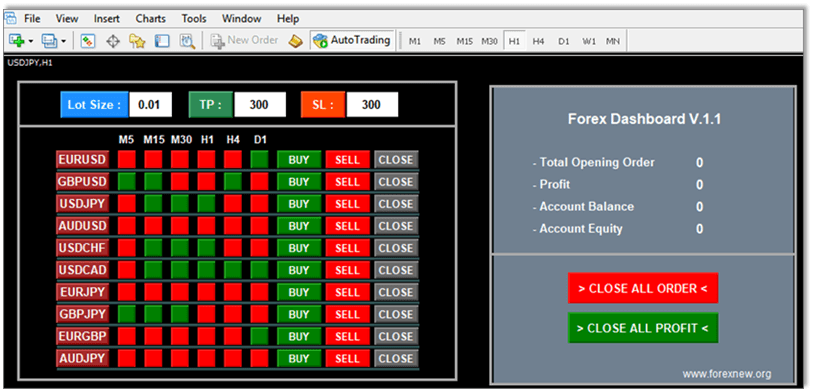
Forex Dashboard Pro เครื่องมือช่วยวิเคราะห์แบบ Multi Time Frame
- สำหรับใช้งานบน MetaTrader 4 เพื่อช่วยในการวิเคราะห์ตลาด
- สามารถวิเคราะห์ภาพรวมแนวโน้มตลาดได้พร้อมกันหลายคู่เงิน
- สามารถวิเคราะห์พร้อมกันได้ 10 คู่เงินและ 6 Time Frame
- สามารถเปิดและปิดคำสั่งซื้อ แทนโปรแกรม MetaTrader ได้ในคลิกเดียว
- ช่วยในการควบคุมการบริหารความเสี่ยงได้ โดยกำหนด Lot, TP, SL ได้จากบนหน้าจอโดยตรง
Download Forex Dashboard Pro
For use with: MetaTrader 4
File Size: 1.15 MB , Version 1.1
✓ Non External DLL
✓ Pass Security Check
Last Updated : Feb 18, 2018
For use with: MetaTrader 4
File Size: 1.15 MB , Version 1.1
✓ Non External DLL
✓ Pass Security Check
Last Updated : Feb 18, 2018
การติดตั้ง Forex Dashboard
ขั้นตอนที่ 1
- เปิดโปรแกรม MetaTrader 4 ขึ้นมา
- ไปที่เมนู File > Open Data Folder
- จะมีหน้าต่างใหม่ขึ้นมา ให้เข้าไปใน Folder MQL4
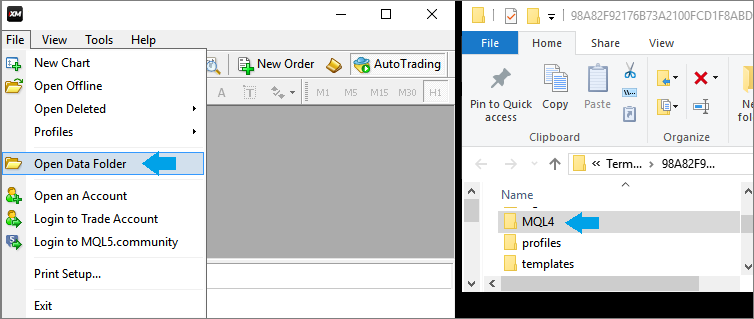
ขั้นตอนที่ 2
- นำไปไฟล์ Forex-Dashboard-Pro.ex4 ที่ Download มา
- ไปใส่ไว้ใน Folder Experts
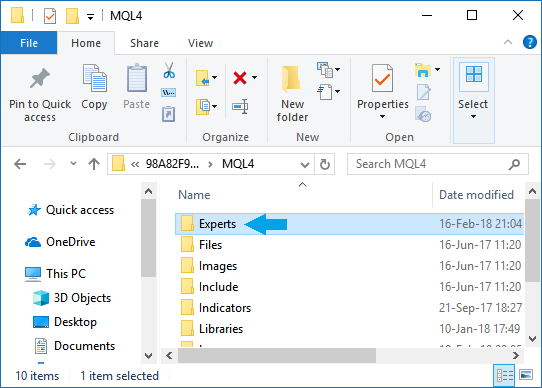
ขั้นตอนที่ 3
- ไปที่เมนู Tools > Options > Expert Advisors
- ตั้งค่า Allow automated trading ตามภาพ แล้วกด OK
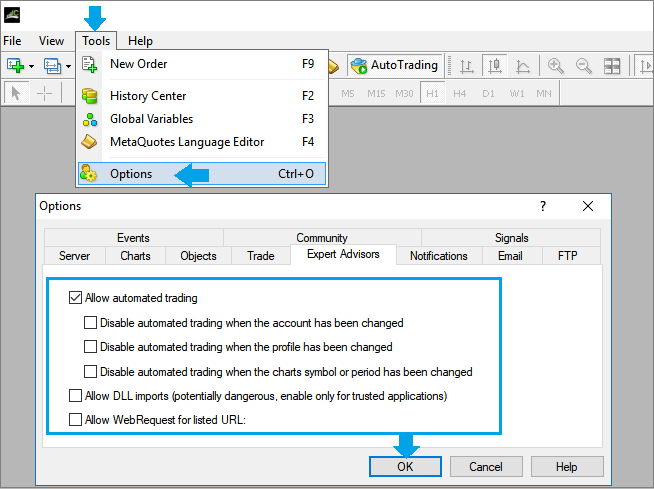
ขั้นตอนที่ 4
- ไปที่เมนู View > Navigator
- เลือกที่ไป Indicator จากนั้นคลิกขวาแล้วกด Refresh
- Forex-Dashboard-Pro จะปรากฎขึ้นมาทันที
- เปิดกราฟคู่เงิน อะไรก็ได้ขึ้นมา แล้วใช้เมาส์ลาก Forex-Dashboard-Pro ใส่กราฟนั้น
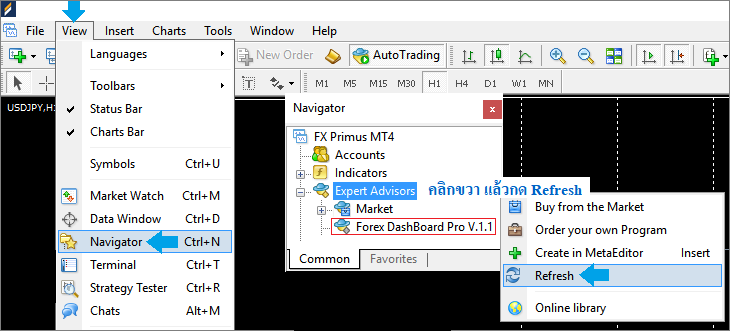
การใช้งาน Multi Time Frame
แนวคิดและหลักการทำงาน
- ดูภาพรวมของ Trend ทั้ง 6 Time Frame
- สีเขียว หมายถึง แนวโน้มเป็น ขาขึ้น
- สีแดง หมายถึง แนวโน้มเป็น ขาลง
เทคนิคการใช้งาน
- พิจารณา Trend จาก Time Frame ใหญ่ก่อนเป็นหลัก H1 ,H4 ,D1
- แล้วหาจังหวะเข้าซื้อใน Time Frame เล็ก M5 ,M15 ,M30
ตัวอย่างภาพด้านล่าง
- คู่เงินที่มี Trend ขาขึ้น ชัดเจนที่สุดคือ USDCAD , Time Frame ใหญ่ เป็นสีเขียวทั้งหมด
- อาจรอให้ M5 ของ USDCAD เปลี่ยนเป็นสีเขียว แล้วจึงเปิด Order BUY
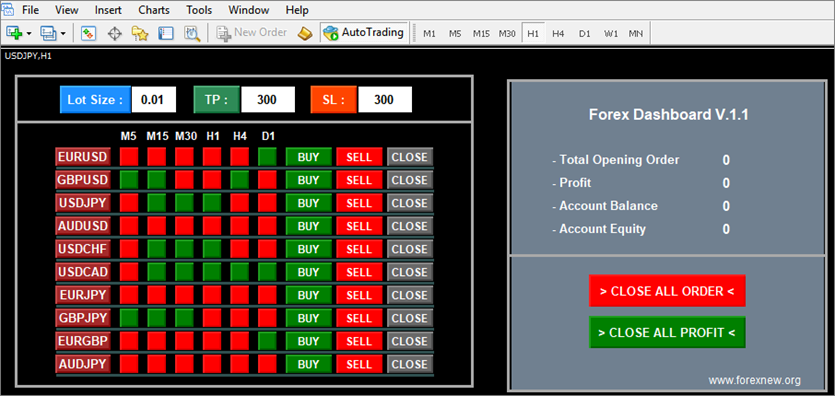
- ปุ่ม CLOSE ALL ORDER = ปิด Order ทั้งหมดที่กำลังเปิดอยู่ ทุกคู่เงิน
- ปุ่ม CLOSE ALL PROFIT = ปิด Order ที่ได้กำไรอยู่ ทุกคู่เงิน
ความเร็วในการส่งคำสั่งขึ้นอยู่กับความเร็วของ Internet
และค่า Latency ในการเชื่อมต่อไปยังโบรกเกอร์
Input Parameters
ระบบ Multi Time Frame สามารถกำหนด คู่เงินที่ต้องการวิเคราะห์ใน Input ได้พร้อมกัน 10 คู่เงิน
- โดยจำเป็นต้องระบุ "ชื่อของคู่เงิน" ให้ถูกต้อง
- บางบัญชี, บางโบรกเกอร์ อาจมีชื่อคู่เงินไม่เหมือนกัน
- ตัวอย่างเช่น: บัญชี Micro อาจเขียนว่า USDJPYmicro ต้องระบุชื่อให้ตรงกัน
- Refresh Every Second คือการกำหนดให้โปรแกรมวิเคราะห์ Trend ทุกๆกี่วินาที ค่ามาตรฐาน = 5 วินาที
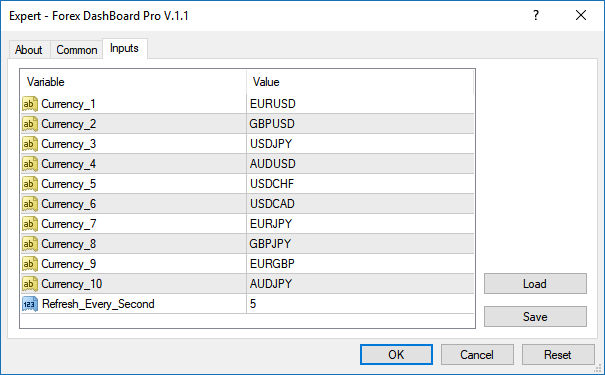
การแก้ไขปัญหา
หากหน้าจอแสดงผลไม่ถูกต้อง ตำแหน่งตัวอักษร, Layout ออกมาเพี้ยน
- ให้ตั้งค่า Display ของ Windows เป็นมาตรฐาน 100%
- คลิกขวาที่ Desktop แล้วเลือก Display settings
- เสร็จแล้ว ปิดโปรแกรม MetaTrader แล้วเปิดใหม่, ลาก Forex Dashboard ใส่กราฟใหม่
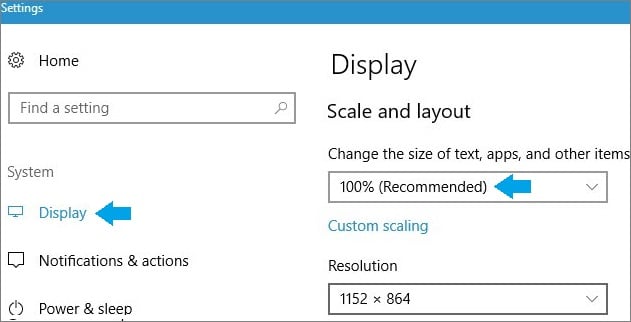
หากเปิด Order ไม่ได้
- ตรวจสอบการตั้งค่าใน Experts Advisers ตาม ขั้นตอนที่ 3
- แล้วลาก Forex-Dashboard ใส่กราฟใหม่อีกครั้ง
- ตรวจสอบว่าระบุชื่อคู่เงินถูกต้อง ตามหัวข้อ Input Parameters ด้านบน
*บางโบรกเกอร์อาจไม่อนุญาตให้ใช้เครื่องมือในการช่วยเปิด Order
- โดยเบื้องต้น Software ได้ผ่านทดสอบกับ โบรกเกอร์ Forex ที่ได้รับความนิยมสูงแล้ว
- ซึ่งพบว่าสามารถทำงานได้สมบูรณ์
ข้อมูลลิขสิทธิ์
Copyright Agreement
- Software ทั้งหมดเป็นลิขสิทธิ์ของ ForexNew.org โดยถูกต้องตามกฎหมาย
- จัดทำขึ้นเพื่อ เป็นเครื่องมือช่วยวิเคราะห์แนวโน้มตลาด, ช่วยจัดการคำสั่งซื้อ ซึ่งแจกฟรี
- ไม่ต้องต่อ IB, ไม่ต้องสมัครสมาชิกใดๆ, ไม่มีเงื่อนไขใดๆในการนำไปใช้งาน
- อนุญาตให้นำไปเผยแพร่ได้ โดยไม่ต้องขออนุญาต
- หากต้องการนำไปเผยแพร่, โปรดแนบ Link การติดตั้งใช้งานไปด้วย
- ห้ามมิให้ แอบอ้าง, นำไปใช้ทางการค้า, กิจกรรมที่เกี่ยวข้องกับการแสวงผลกำไร
License Agreement
- โปรดทราบว่า Software ทั้งหมด เป็นเพียงเครื่องมือช่วยวิเคราะห์แนวโน้มตลาด,จัดการคำสั่งซื้อเท่านั้น
- ซึ่งไม่สามารถรับประกันการทำงาน,ผลที่เกิดขึ้นจากการใช้งานได้
- โปรดทดลองใช้งานกับบัญชีทดลองจนมีความชำนาญก่อน ที่จะนำไปใช้งานจริง
- โปรดทราบว่า การลงทุนในตลาด Forex มีความเสี่ยงสูง ท่านอาจสูญเสียเงินทั้งหมดจากการลงทุน
- ForexNew.org เป็นเพียงเว็บไซต์ให้ความรู้, เครื่องมือช่วยในการวิเคราะห์จัดการเท่านั้น
- ซึ่งไม่มีส่วนในการรับผิดชอบ การตัดสินใจลงทุนของท่าน โปรดศึกษาข้อมูลก่อนการลงทุน
Share this content.

